前言
最近写了一篇博客是关于 使用Jenkins来构建SVN+Maven项目 ,这里使用的的代码版本工具是SVN,但是事实上也有很多公司使用GIT来进行代码管理,那么我们如何使用Jenkins去自动发布GIT+Maven项目呢?
正文
Jenkins
Jenkins是一个开源的、可扩展的持续集成、交付、部署的基于web界面的平台。允许持续集成和持续交付项目,无论用的是什么平台,可以处理任何类型的构建或持续集成。
通常我们使用Jenkins主要实现以下功能:
- 持续集成指的是,频繁地(一天多次)将代码集成到主干。将软件个人研发的部分向软件整体部分交付,频繁进行集成以便更快地发现其中的错误。
- 持续交付指的是,频繁地将软件的新版本,交付给质量团队或者用户,以供评审。如果评审通过,代码就进入生产阶段。
- 持续部署是持续交付的下一步,指的是代码通过评审以后,自动部署到生产环境。持续部署的目标是,代码在任何时刻都是可部署的,可以进入生产阶段。
使用Jenkins来构建GIT+Maven项目
1.安装GIT
其实很多系统都会自带git工具,但是由于自带的git版本太低,无法满足jenkins对git工具版本的需求,所以建议升级git后,再进行jenkins的安装和配置。
第一步:安装所需的依赖
yum install curl-devel expat-devel gettext-devel openssl-devel zlib-devel yum install gcc perl-ExtUtils-MakeMaker yum install perl-ExtUtils-MakeMaker package
第二步:卸载原有GIT
yum remove -y git git --version

第三步:安装新的GIT
cd /usr/local/src/ wget https://www.kernel.org/pub/software/scm/git/git-2.15.1.tar.xz tar -vxf git-2.15.1.tar.xz cd git-2.15.1 make prefix=/usr/local/git all make prefix=/usr/local/git install echo "export PATH=$PATH:/usr/local/git/bin" >> /etc/profile source /etc/profile git --version

第四步:创建GIT链接
ln -s /usr/local/git/bin/git-upload-pack /usr/bin/git-upload-pack ln -s /usr/local/git/bin/git-receive-pack /usr/bin/git-receive-pack
2.配置git免密登陆
第一步:jenkins服务器生成公钥和密钥
/root/.ssh/id_rsa.pub:公钥,通常用于加密会话密钥。/root/.ssh/id_rsa:密钥,用于验证数字签名。/root/.ssh/authorized_keys:存放其他服务器的公钥。
执行下面的命令后将自动生成对应文件
ssh-keygen -t rsa
第二步:将jenkins生成的公钥id_rsa.pub加入到git服务器authorized_keys文件中
chattr -ia authorized_keys chmod 777 authorized_keys vim authorized_keys

第三步:获取密钥id_rsa的内容
cat /root/.ssh/id_rsa
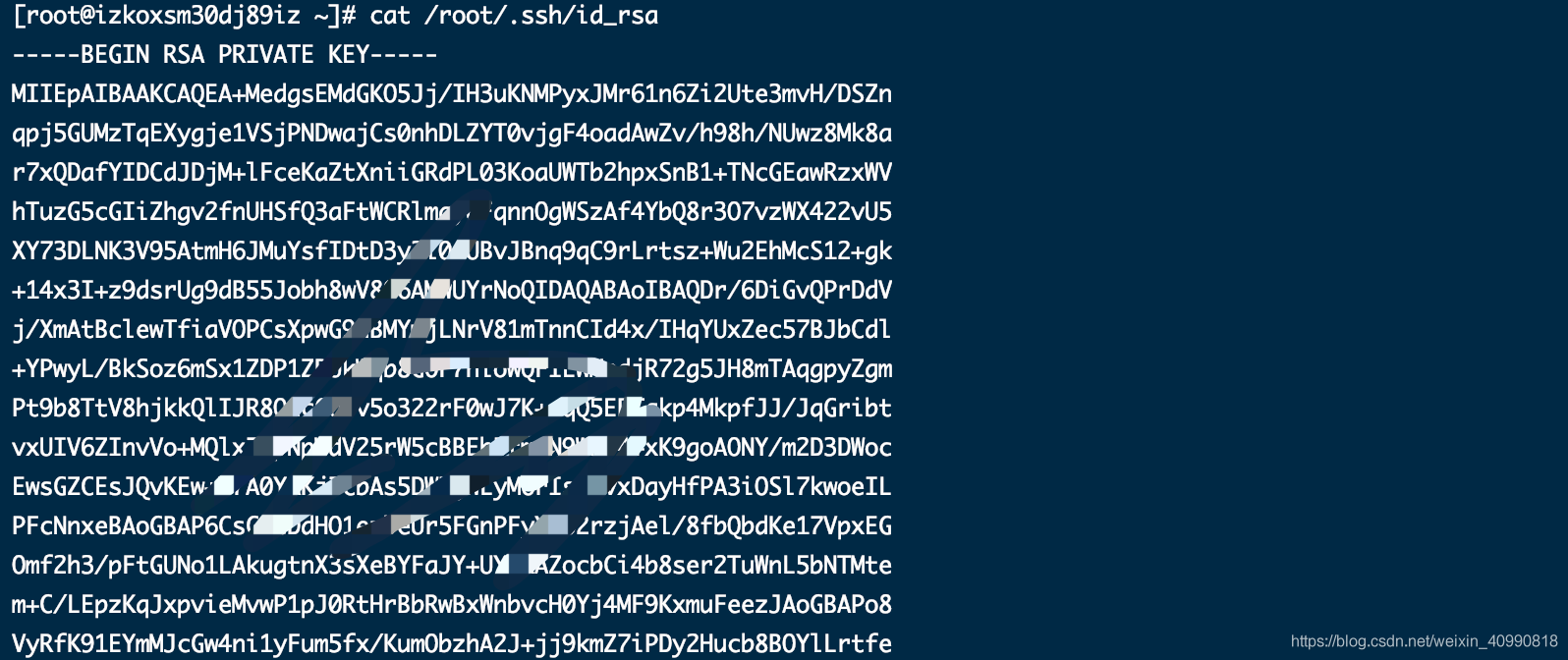
3.安装与配置Jenkins
第一步:下载war安装包
官方下载地址:https://www.jenkins.io/download/
第二步:安装并配置Jenkins
nohup java -jar jenkins.war &
jenkins默认的路径:IP:8080 ,进入管理界面后根据提示进行配置
- 根据提示从指定的位置获取初始的管理员密码
- 配置一个用户
- 安装系统推荐
Jenkins插件
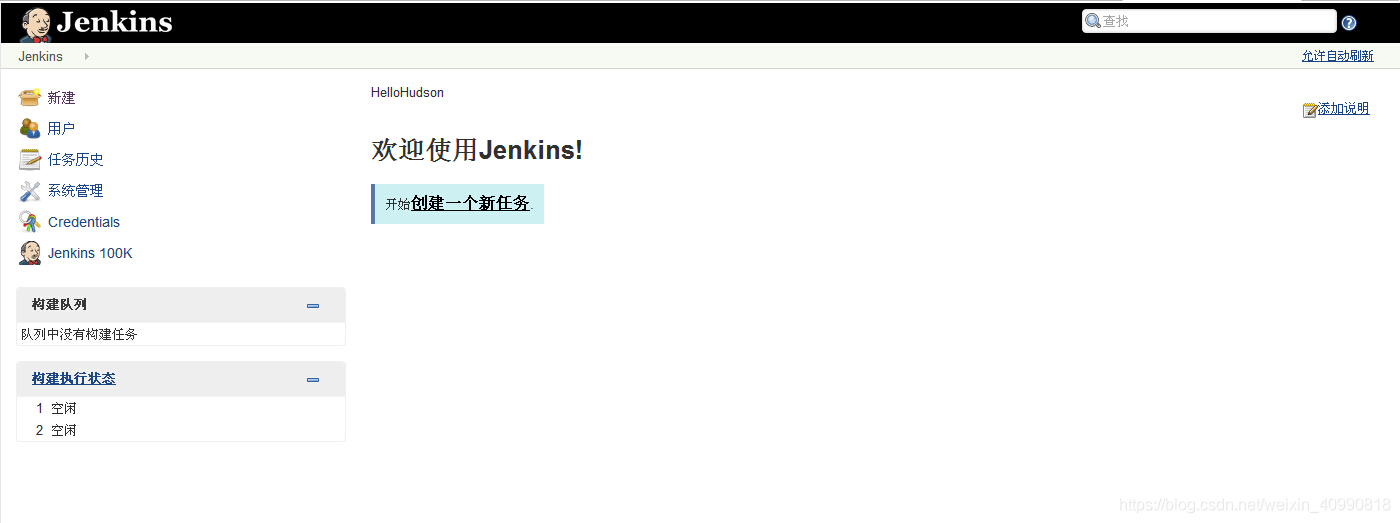
第三步:根据需要安装Jenkins插件
在jenkins——Manage Jenkins——插件管理中安装以下插件:
Publish Over SSH:用于通过ssh方式连接远程服务器,从而实现代码远程推送。
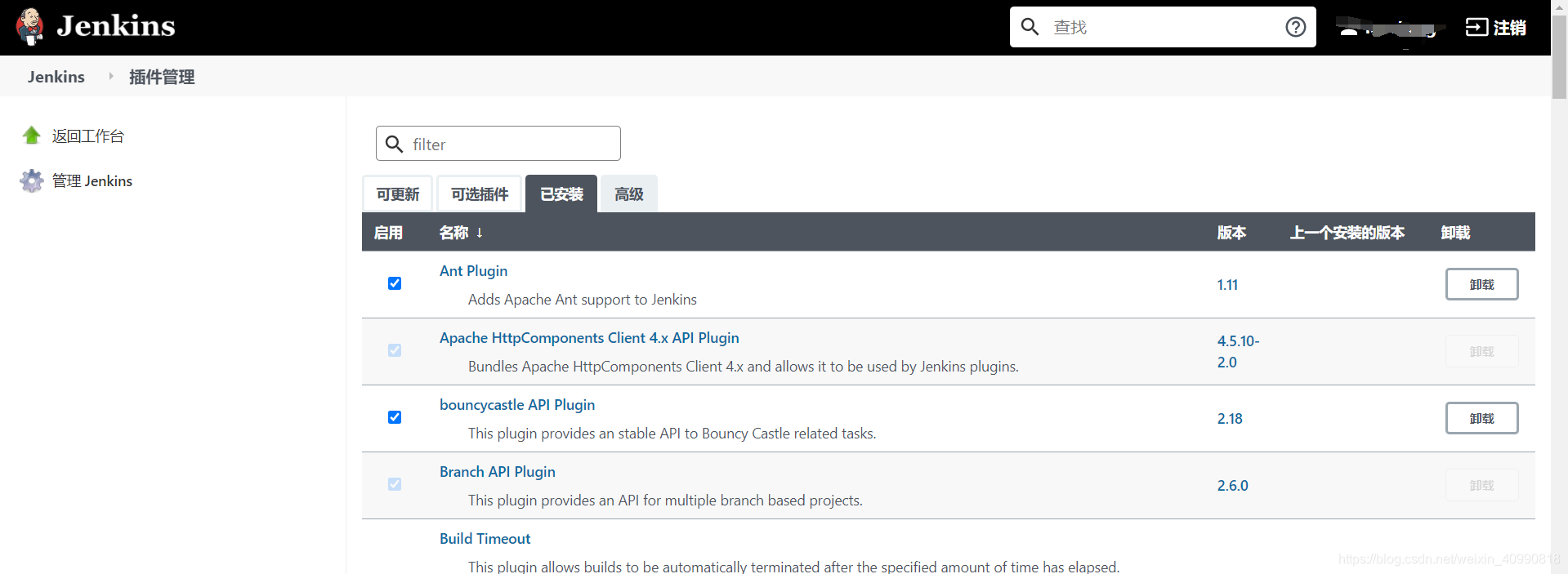
第四步:配置本地工具
在jenkins——Manage Jenkins——Global Tool Configuration中配置Maven、JDK和GIT:
使用Maven来构建项目JDK为项目提供了运行环境GIT为代码的版本控制仓库。
Maven 配置
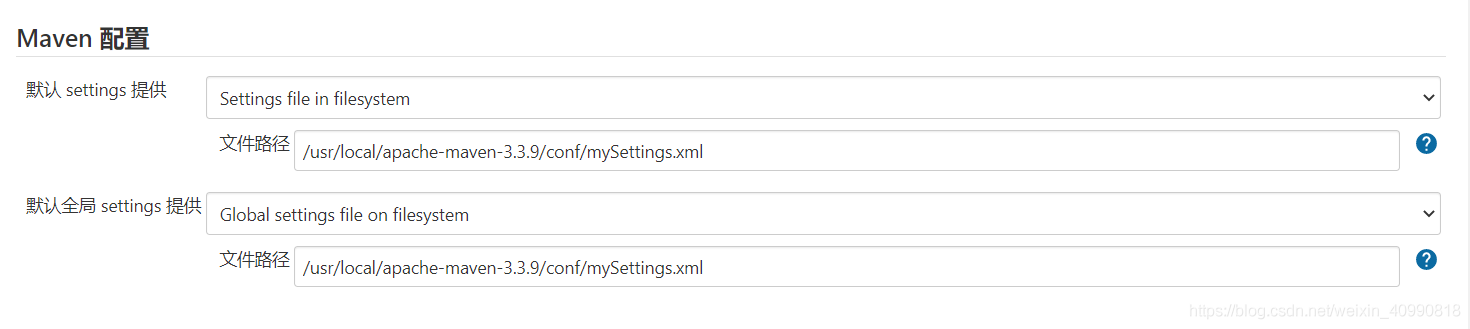
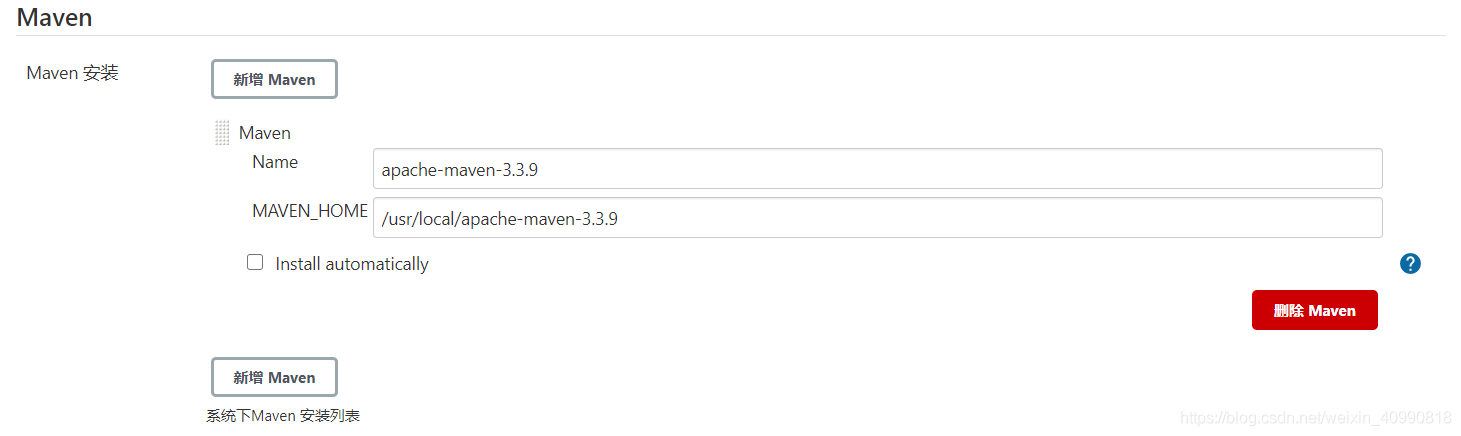
JDK的配置
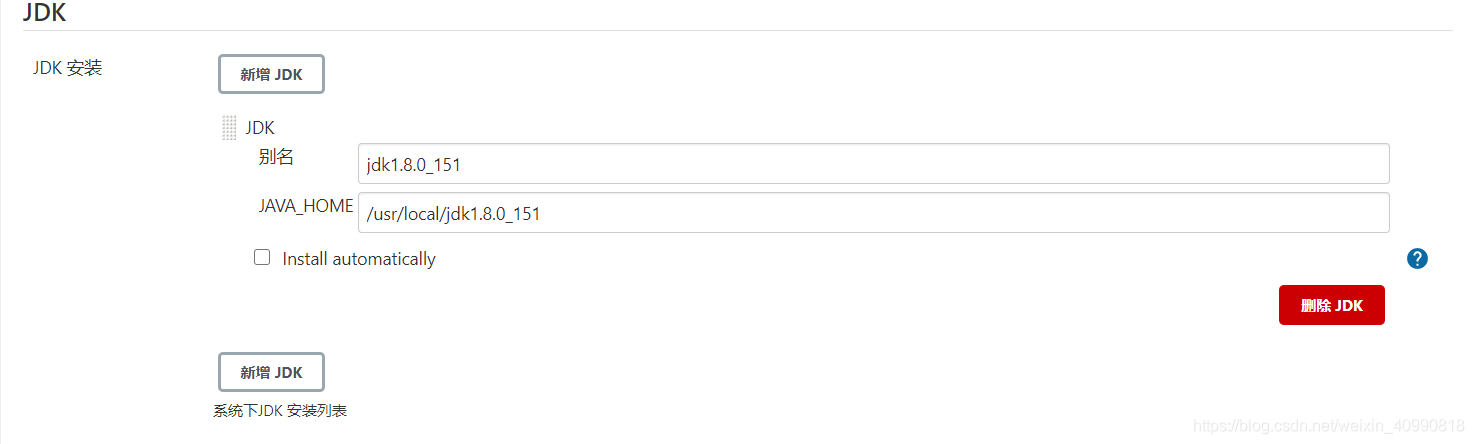
GIT的配置
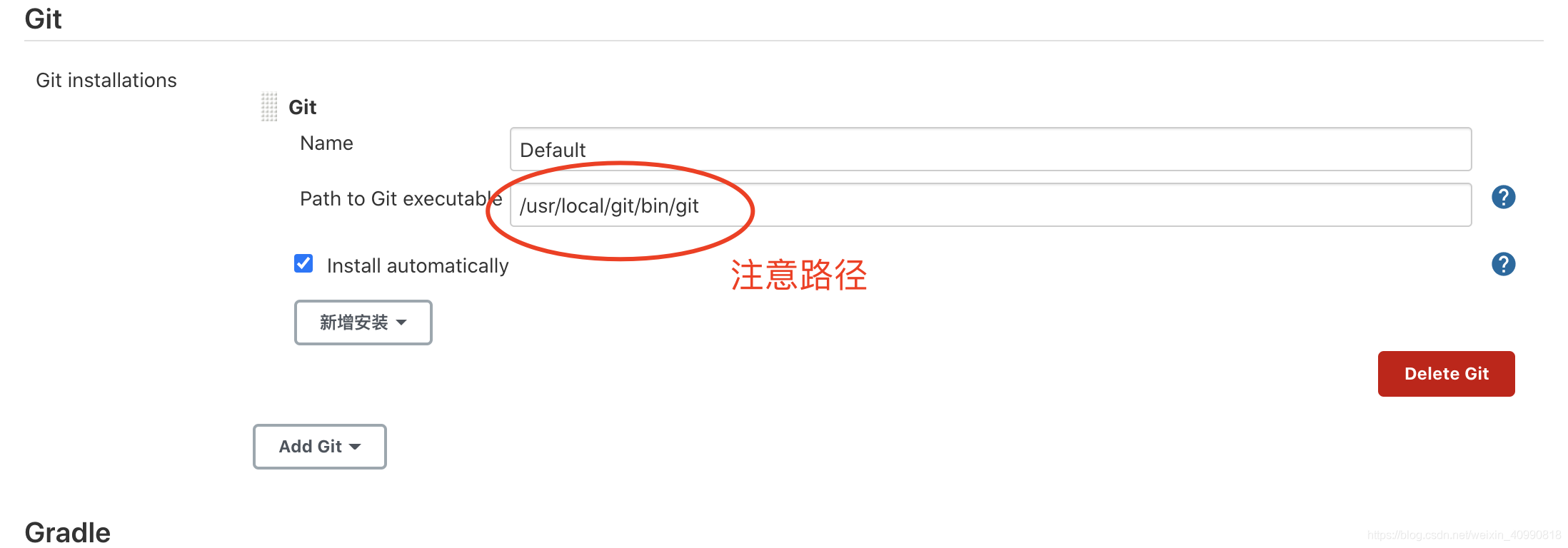
第五步:配置系统配置
在jenkins——Manage Jenkins——System Configuration中配置远程服务器,这个服务器即为项目的运行容器。
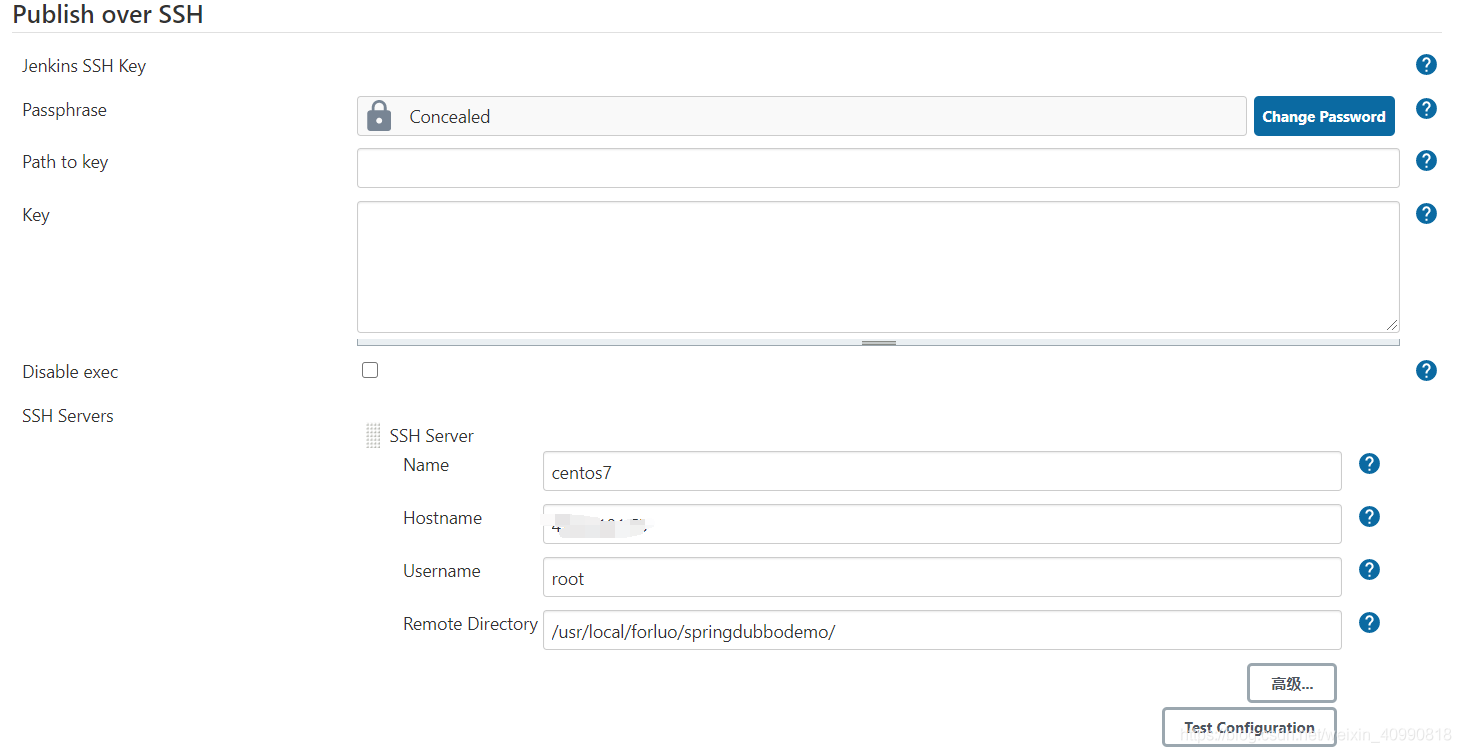
第六步:配置GIT密钥
在jenkins-凭据-系统-全局凭据 中配置git密钥
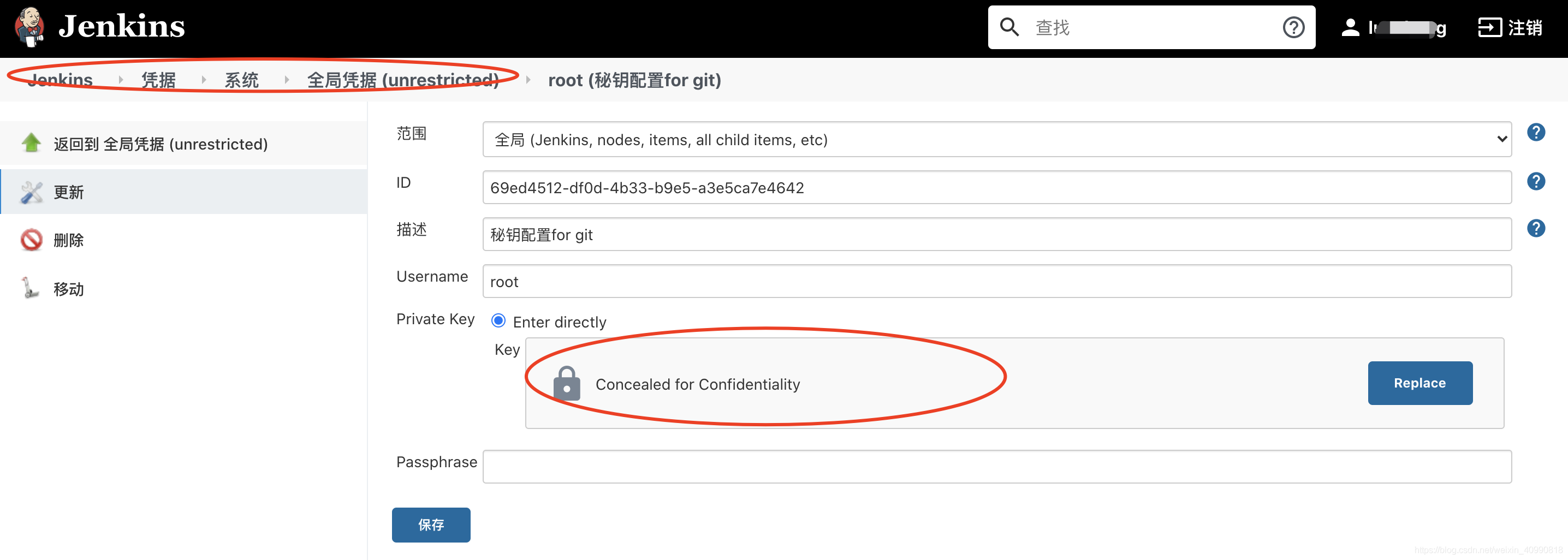
第七步:创建一个新任务,配置源码管理、构建和构建后操作
源码管理
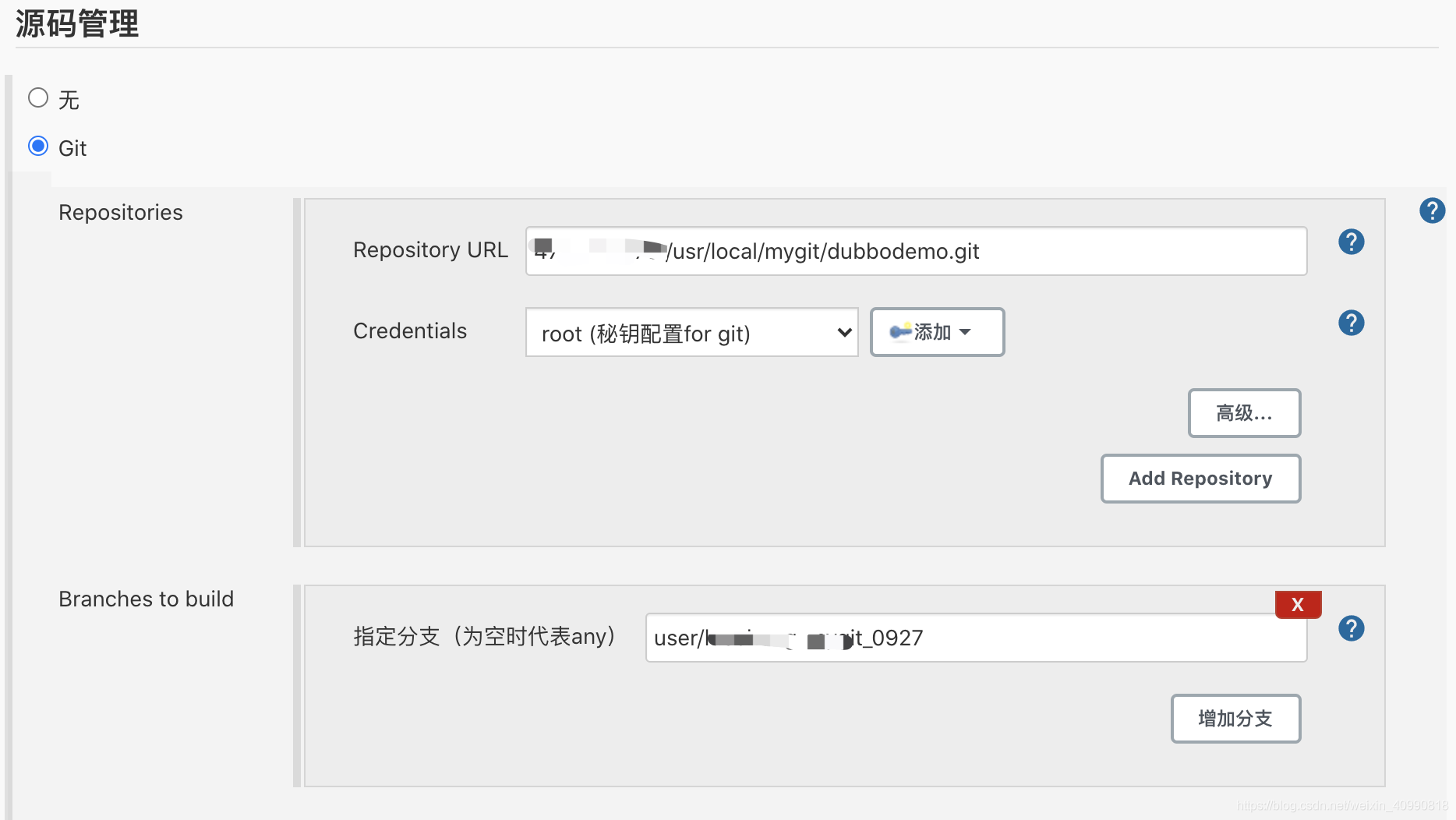
构建
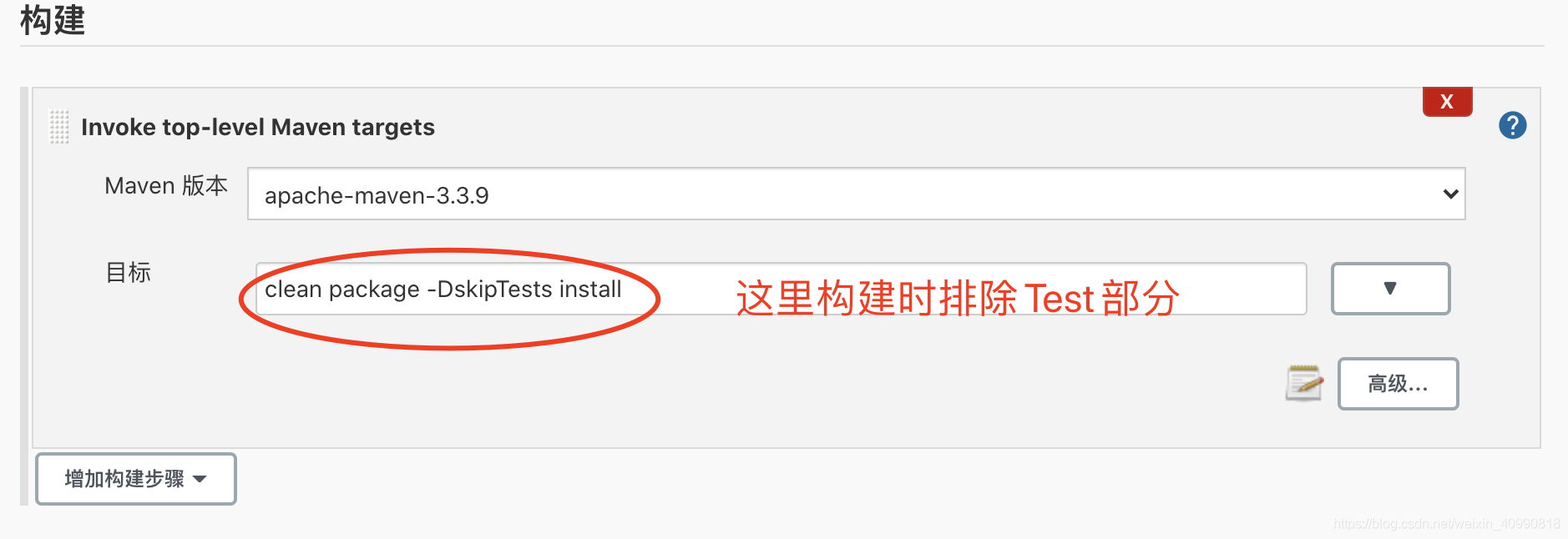
构建后操作
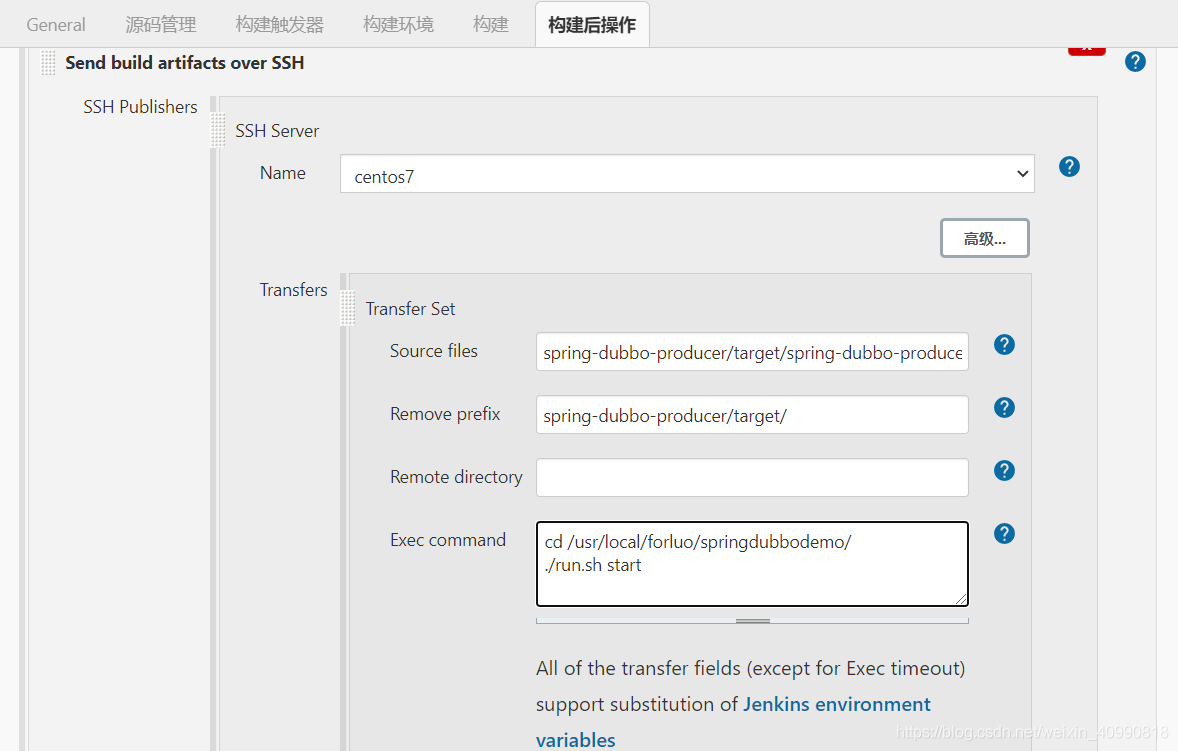
run.sh:脚本用于启动spring-dubbo-producer.jar
APP_NAME=spring-dubbo-producer.jar
path=`pwd`
#使用说明,用来提示输入参数
usage() {
echo "Usage: sh 执行脚本.sh [start|stop|restart|status]"
exit 1
}
#检查程序是否在运行
is_exist(){
pid=`ps -ef|grep $APP_NAME|grep -v grep|awk '{print $2}' `
#如果不存在返回1,存在返回0
if [ -z "${pid}" ]; then
return 1
else
return 0
fi
}
#启动方法
start(){
is_exist
if [ $? -eq "0" ]; then
echo "${APP_NAME} is already running. pid=${pid} ."
else
source /etc/profile
nohup java -jar $APP_NAME > $path/logs.txt 2>&1 &
fi
}
#停止方法
stop(){
is_exist
if [ $? -eq "0" ]; then
kill -9 $pid
else
echo "${APP_NAME} is not running"
fi
}
#输出运行状态
status(){
is_exist
if [ $? -eq "0" ]; then
echo "${APP_NAME} is running. Pid is ${pid}"
else
echo "${APP_NAME} is NOT running."
fi
}
#重启
restart(){
stop
start
}
#根据输入参数,选择执行对应方法,不输入则执行使用说明
case "$1" in
"start")
start
;;
"stop")
stop
;;
"status")
status
;;
"restart")
restart
;;
*)
usage
;;
esac
第七步:构建项目,进行验证
构建项目
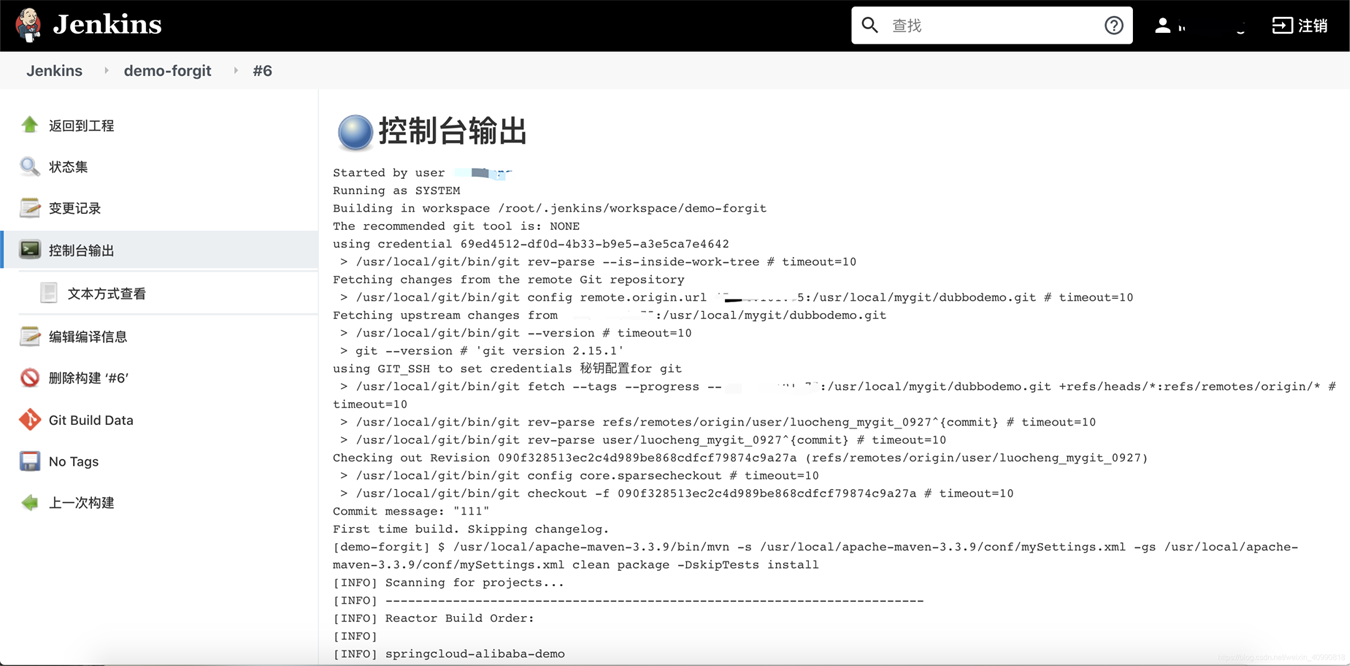
验证
访问自己的项目的界面进行验证,我这里以knife4j为例:ip:8080/doc.html
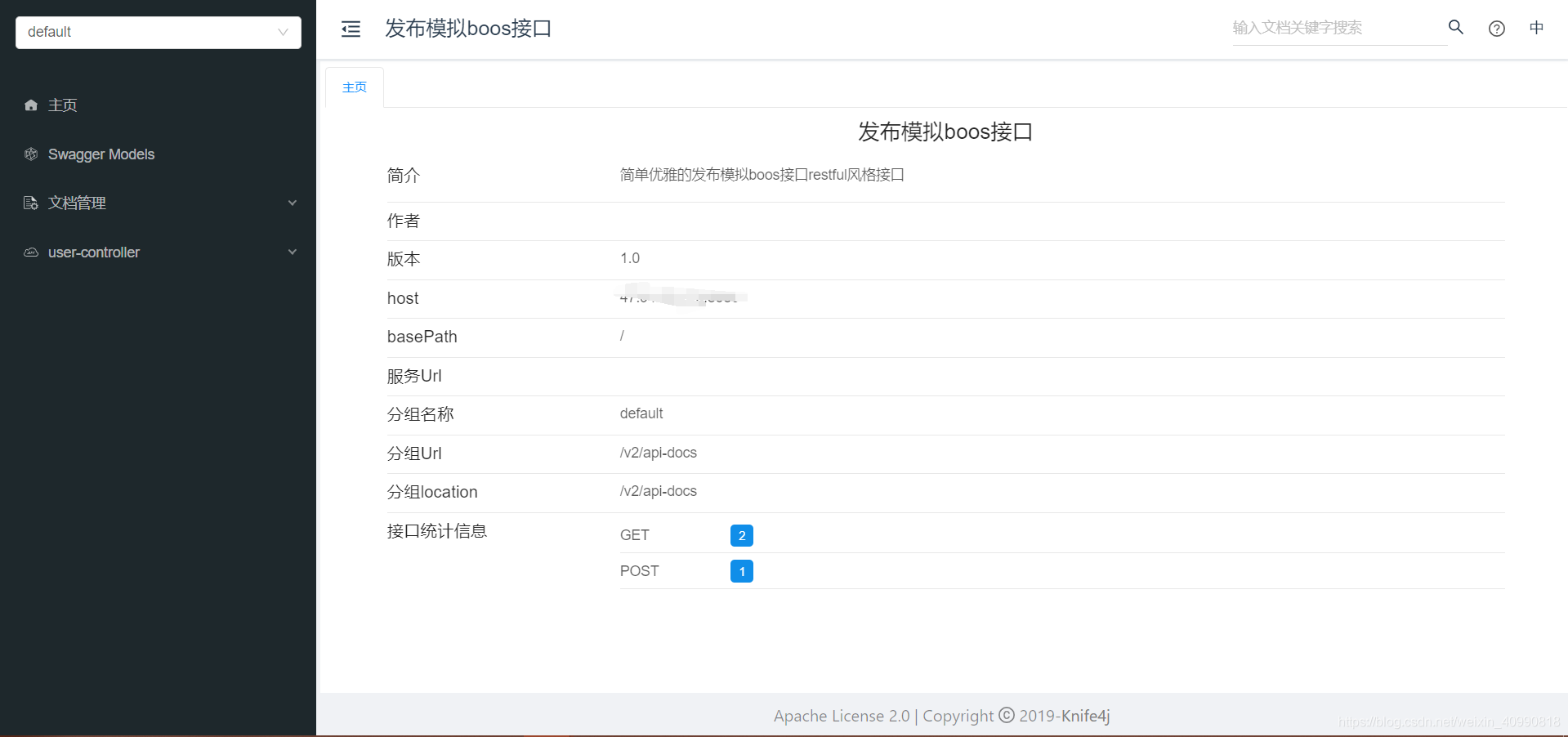
到此这篇关于使用Jenkins来构建GIT+Maven项目的文章就介绍到这了,更多相关Jenkins构建GIT+Maven内容请搜索自学编程网以前的文章或继续浏览下面的相关文章希望大家以后多多支持自学编程网!

- 本文固定链接: https://zxbcw.cn/post/203434/
- 转载请注明:必须在正文中标注并保留原文链接
- QQ群: PHP高手阵营官方总群(344148542)
- QQ群: Yii2.0开发(304864863)
